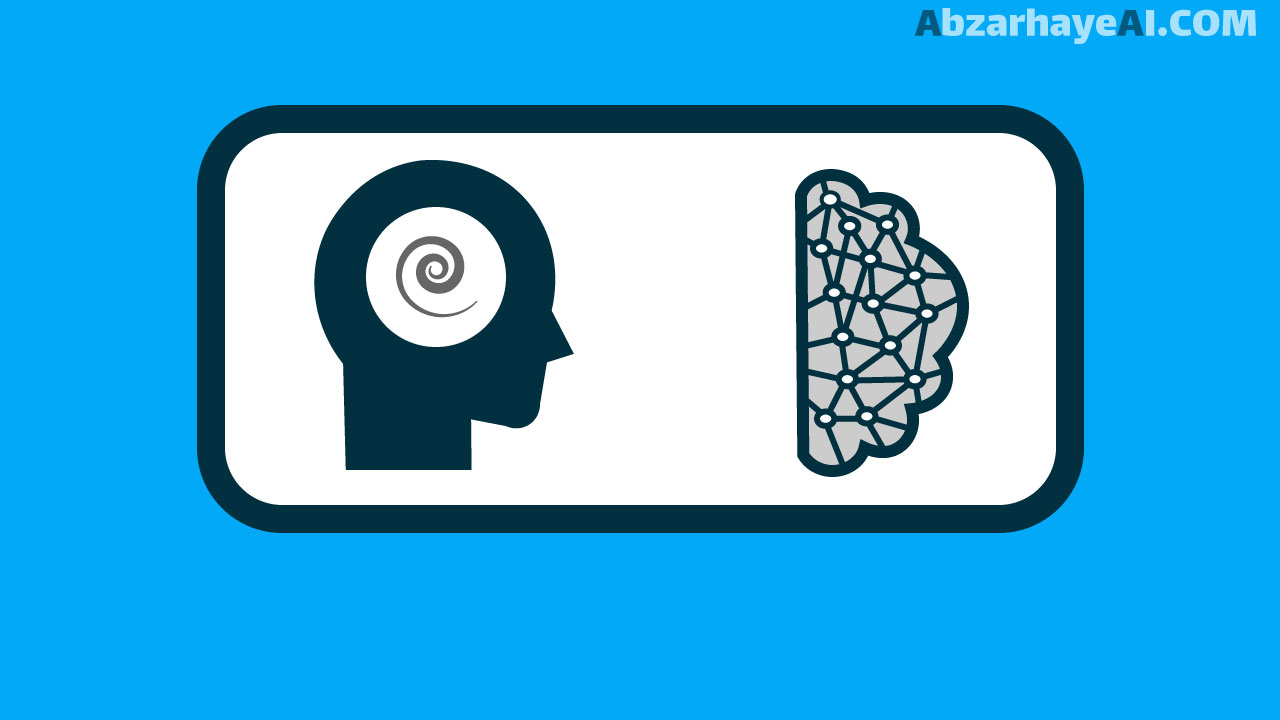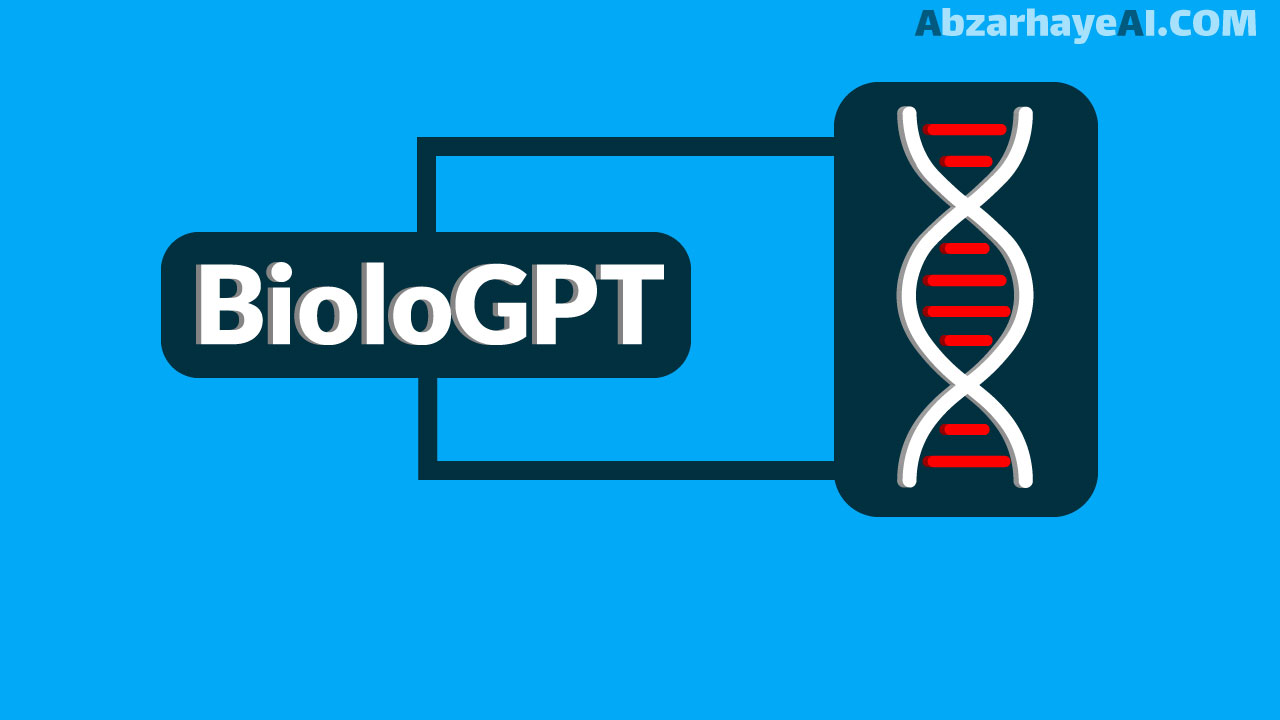ساخت انیمیشن با هوش مصنوعی: نقاشیهای خودتون یا فرزندتون رو به حرکت در بیارید

امروز میخوام یه ابزار هوش مصنوعی رایگان و باحال و فان رو بهتون معرفی کنم که میتونید باهاش نقاشیهای ساده رو تبدیل به انیمیشن کنید. به علاوه اینکه قدم به قدم بهتون یاد میدم که چطوری با این ابزار کار کنید و یه انیمیشن با مزه درست کنید. ساخت انیمیشن با هوش مصنوعی هم میتونه سرگرم کننده باشه و هم اگه عمقی بهش نگاه کنید میتونید قابلیتهای دیگهای رو در چشم انداز این حوزه ببینید. دیگه گرفتی که دارم در مورد چی صحبت میکنم. ولی خوب اگرچه هوش مصنوعیهایی که توی حوزهی انیمیشن سازی در حال فعالیت هستن یه سری محدودیتهایی دارن و عملکردشون کامل و بی نقص نیست، ولی با این حال پیشرفت این تکنولوژی برای ساخت انیمیشن واقعا قابل توجه و خیره کننده است.
ممکنه با نرم افزارهای انیمیشن سازی مثل Adobe animate، Blender یا هر نرم افزارهای مشابه دیگهای کار کرده باشید و دستی بر آتش انیمیشن سازی داشته باشید. اگه اینجوری باشه حتما در جریانید که حتی ساخت یه انیمیشن ساده چقدر میتونه وقت گیر و چالش بر انگیز باشه. ولی خوب با این ابزاری که میخوام بهتون معرفی کنم بصورت رایگان میتونید یه سری انیمیشنهای ساده با نقاشیهای خودتون بسازید.
این هوش مصنوعی خیلی بی نقص نیست و بیشتر یه ابزار فان و باحاله که میتونید برای سرگرمی ازش استفاده کنید. در واقع این هوش مصنوعی میتونه برا سرگرمی پدر و مادرها و فرزندشون مورد استفاده قرار بگیره تا با نقاشیهای سادهای که فرزند دلبند و هنرمندشون خلق میکنه یه انیمیشن خندهدار و سرگرم کننده بسازن. دقیقا این ابزار کاربردش برای همین قضیه هستش. شما میتونید نقاشیهای فرزندتون رو تبدیل به انیمیشن کنید و در کنار هم بخندین. تازه وقتی فرزندتون ببینه که نقاشیش به حرکت در اومده ممکنه به بهبود خلاقیتش هم کمک بشه. حالا میگید چطوری؟ بیاید بگم باید چیکار کنید. در ادامه لینک مستقیم این ابزار رو براتون آوردم و شما میتونید با کلیک روی اسم این ابزار که در تیتر بعدی هستش وارد وبسایتشون بشید. در ضمن پیشنهاد میکنم این مطلب وبسایت ما رو که درباره یه ابزار هوش مصنوعی دیگه هستش و برای ساخت فیلم و تصاویر کاربرد داره رو هم مطالعه کنید. اما حالا بریم ببینیم هوش مصنوعی امروز چیه و چطوری باید ازش استفاده کنیم.
ساخت انیمیشن با هوش مصنوعی ANIMATED DRAWINGS
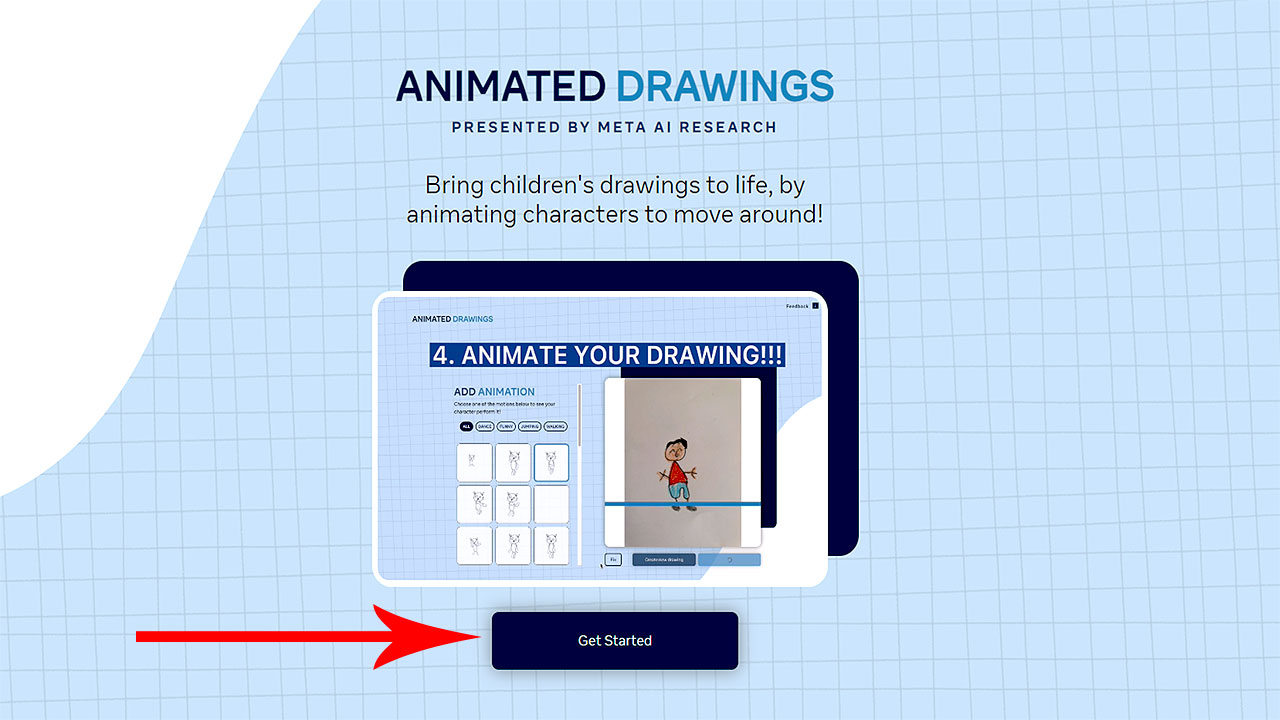
وقتی وارد وبسایت این هوش مصنوعی بشید صفحه فوق براتون باز میشه. همون طوری که توی تصویر میبینید، برای شروع و ساخت انیمیشن با این هوش مصنوعی باید روی گزینه Get Started کلیک کنید (البته اگه برای اولین بار وارد وبسایتشون بشید باید در ابتدا کوکیهای وبسایتشون رو اکسپت کنید، یه پیام میاد پایین صفحه که باید از طریق گزینه اکسپت این کار رو انجام بدین، اینو محض اطلاع گفتم). بریم برا مرحله بعدی انیمیشن سازیمون.
نقاشی فاخر رو آپلود کنید تا مراحل ساخت انیمیشن با این هوش مصنوعی آغاز بشه
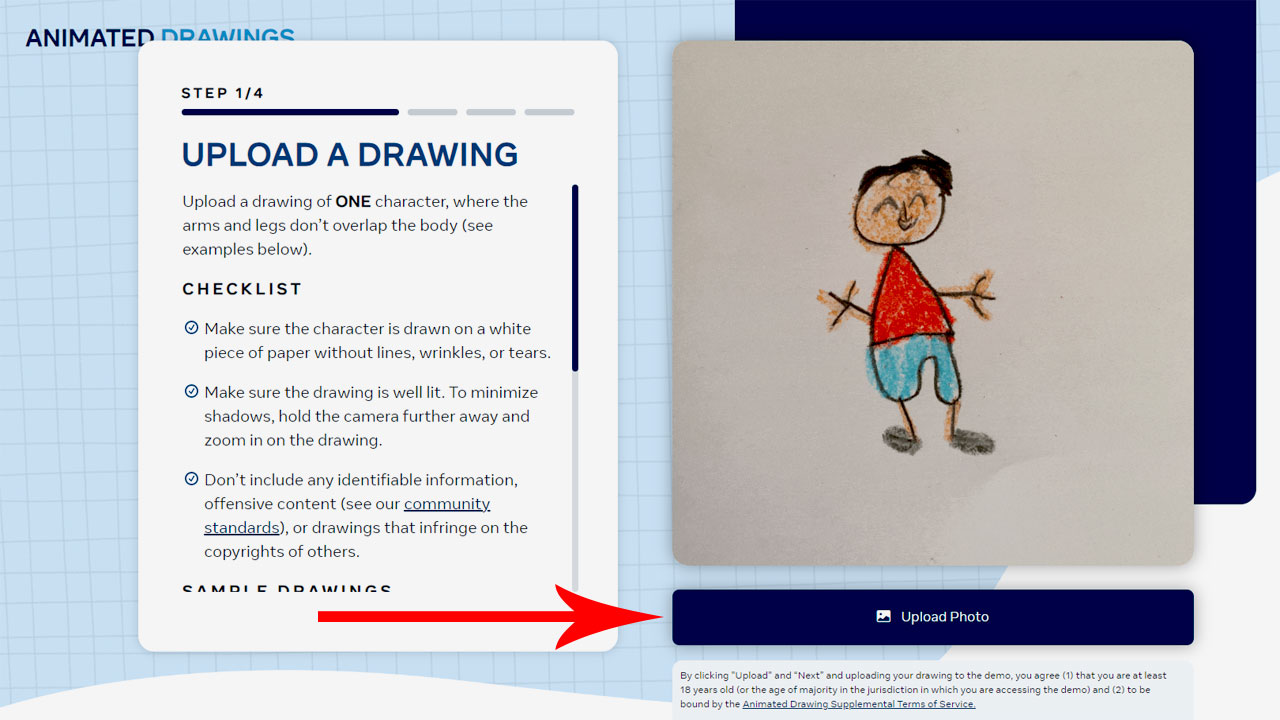
توی این مرحله از انیمیشن سازی باید یه تصویر از نقاشی و اثر نایاب و فاخری که دارید رو آپلود کنید. این کار رو باید از طریق گزینه Upload Photo که براتون مشخص کردم انجام بدین. در ضمن اگه سمت چپ تصویر رو نگاه کنید یه سری توضیحاتی رو داده که نقاشی مورد نظر باید چطوری باشه. توضیحاتی از این قبیل که نقاشی مورد نظر باید روی کاغذ سفیدی که خط کشی نداره کشیده شده باشه و چین و چروک و پارهگی هم نداشته باشه، به علاوه اینکه عکسی که از نقاشی میگیرید تا آپلودش کنید باید به اندازه کافی روشن و واضح باشه، و در نهایت اینکه توی نقاشی از اطلاعات شخصی و یا اطلاعات قابل شناسایی استفاده نکنید و به قوانین کپی رایت هم پایبند باشید و از نقاشی دیگران استفاده نکنید. اگه توی اون قسمت اسکرول کنید و بیاید پایین یه چندتا تصاویر رو به عنوان نمونه و مثال هم براتون قرار داده. بعد از آپلود نقاشیتون گزینه Next براتون فعال میشه. با کلیک روی Next نقاشی شما رو بررسی میکنه و میرید برا مرحله بعد.
آیا مایلید به روند توسعه این ابزار هوش مصنوعی برای ساخت انیمیشن کمک کنید؟
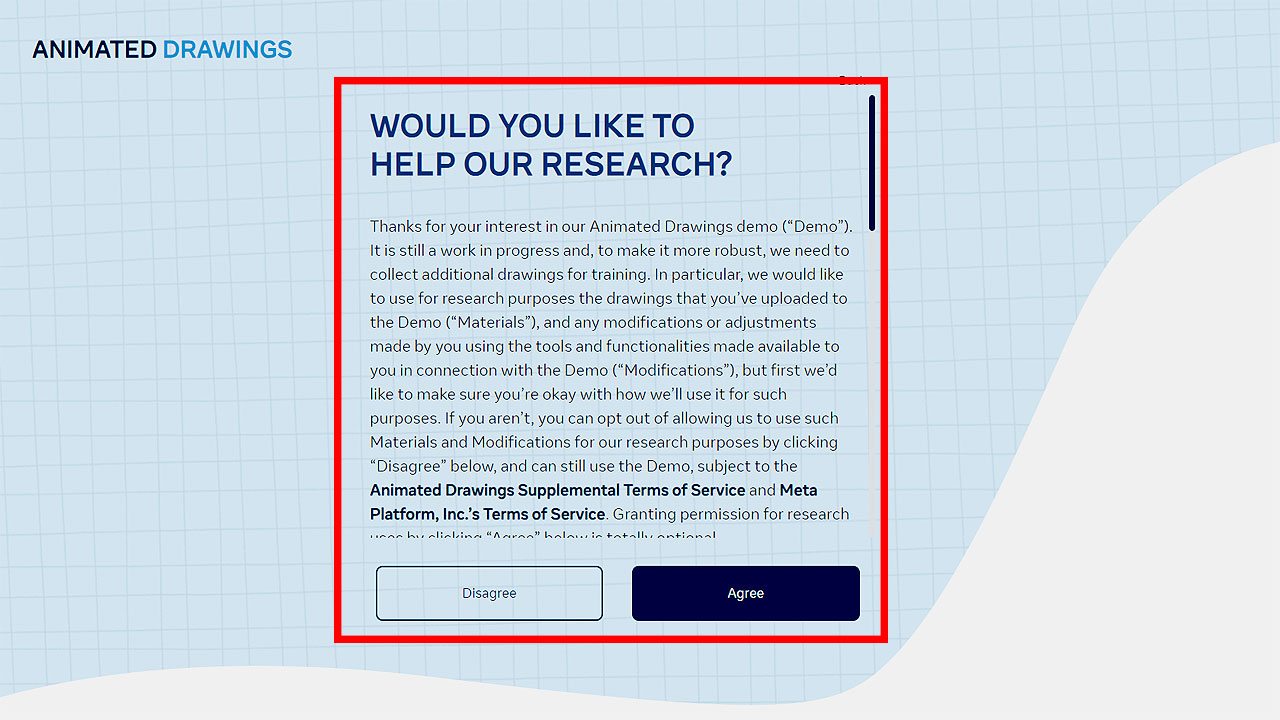
توی این مرحله از انیمیشن سازی تیم توسعه دهندهی این ابزار هوش مصنوعی میخواد از شما یه اجازه بگیره. همون طوری که در تصویر بالا مشاهده میکنید یه سری توضیحات رو آوردن و میگن که آقا ما در حال توسعه کارمون هستیم و این یه نسخه آزمایشی از این ابزار هستش که برای بهبود عملکردش به اثر فاخر شما یا فرزندتون نیاز داریم و میخوایم این اجازه رو به ما بدین تا ما این اثر رو برای تحقیق و توسعه کارمون جمعآوری کنیم. نهایتا یه سری توضیحات میده که آقا ما فقط میخوایم برای بهتر شدن کارمون از نقاشی شما استفاده کنیم ولی با این حال به حریم خصوصی و اطلاعات فردی شما هم احترام میزاریم و از این حرفا. خودتون میتونید با دقت مطالعه کنید. در نهایت اگه قراره که نقاشی شما روزی با آثار لئوناردو داوینچی، پیکاسو و امثال این بزرگواران به رقابت بپردازه میتونید چنین ریسک بزرگی رو مرتکب نشید. ولی خوب من موافقت میکنم چون نقاشی که تحویل این ابزار دادم یه اثر فان و خنده داره.
مرحله تشخیص کاراکتر نقاشی شده و انتخاب اون
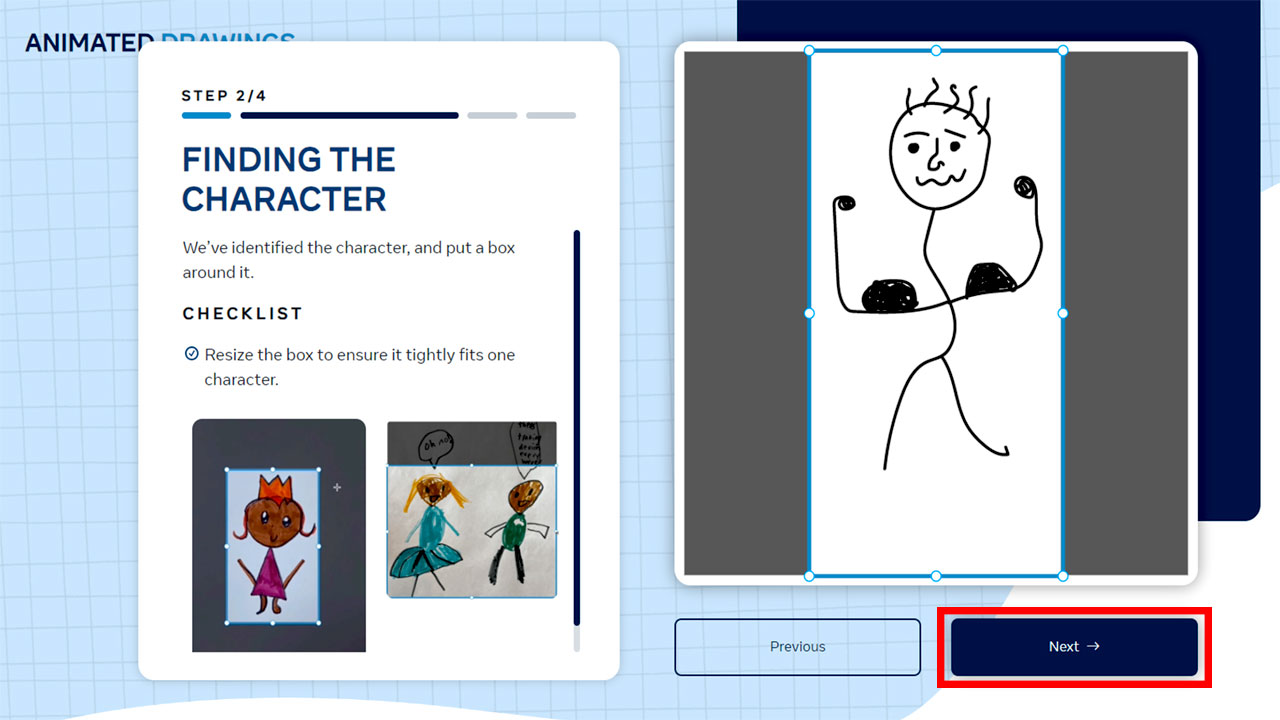
در این مرحله از کار این هوش مصنوعی کاراکتر نقاشی شما رو شناسایی میکنه و باید از طریق ابزاری که در اختیارتون قرار میده کاراکتر نقاشی شده رو توی کادر مناسب قرار بدین و اونو انتخاب کنید. اگه به تصویر بالا دقت کنید من کاراکتر نقاشی خودم که برا انیمیشن سازی آپلود کرده بودم رو توی کادر انتخاب کردم. بعد از این کار باید روی گزینه Next که توی تصویر براتون مشخص کردم کلیک کنید تا بریم مرحله بعد.
مرحله حذف بکگراند و اصلاح کار توسط شما
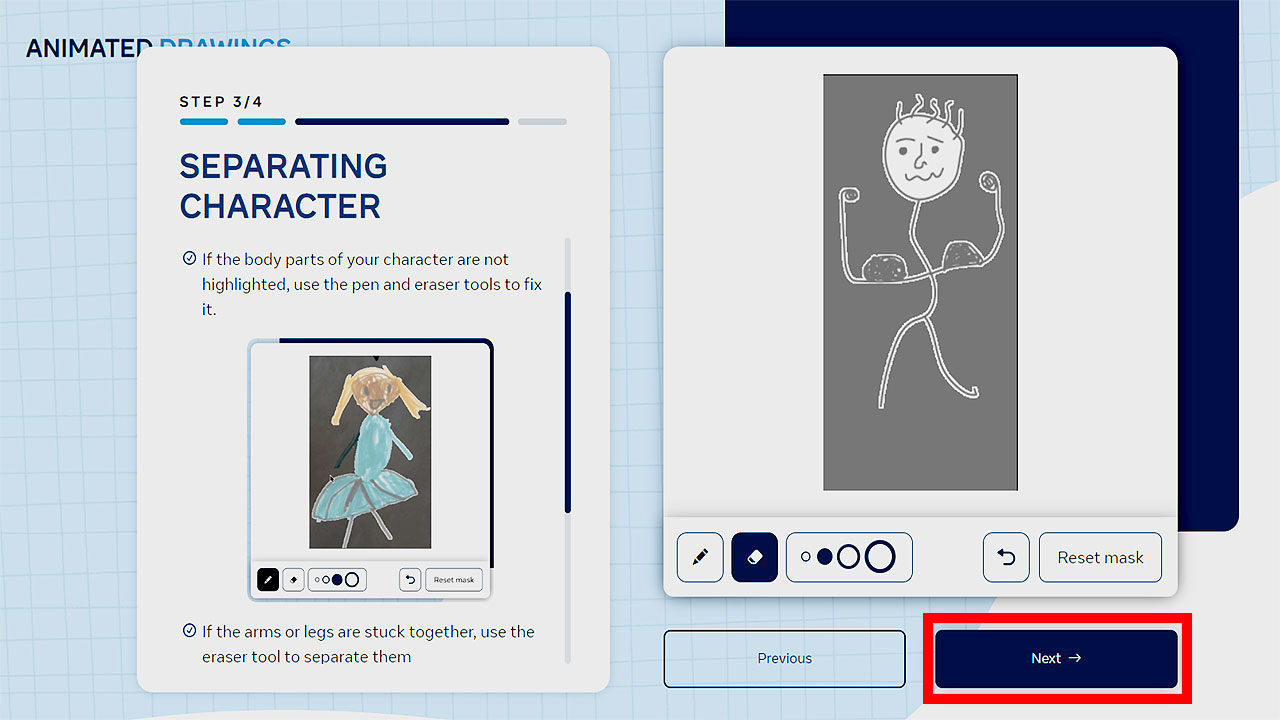
توی این مرحله از کار این هوش مصنوعی میاد بکگراند رو حذف میکنه و اونو به رنگ تیره در میاره و کاراکتر شما رو هایلایت میکنه. همون طوری که توی تصویر بالا میبینید، اومده بکگراند نقاشی منو تیره کرده و کاراکتر رو هایلایت کرده. در ضمن اگه به سمت چپ تصویر هم نگاه کنید یه سری ابزار برای اصلاح کار در اختیارتون قرار داده و توضیح داده که اگه اشتباهی یا نقصی توی کار هست باید چیکار کنید. برا مثال اگه قسمتی از کاراکتر رو به درستی تشخیص نداده و اونو هایلایت نکرده میتونید با ابزار مدادی که در سمت چپ تصویر هست اونو هایلایت کنید. یا اگه جایی از بکگراند کار رو بدرستی حذف نکرده میتونید با ابزار پاک کن این کار رو انجام بدین. چیز پیچیدهای نیست و اگه به سمت چپ تصویر نگاه کنید خیلی ساده شما رو راهنمایی کرده. بعد از این مرحله روی گزینه Next که توی تصویر براتون مشخص کردم کلیک کنید تا بریم برای ادامه کار.
مرحله شناسایی مفاصل کاراکتر نقاشی شما برای انیمیشن سازی
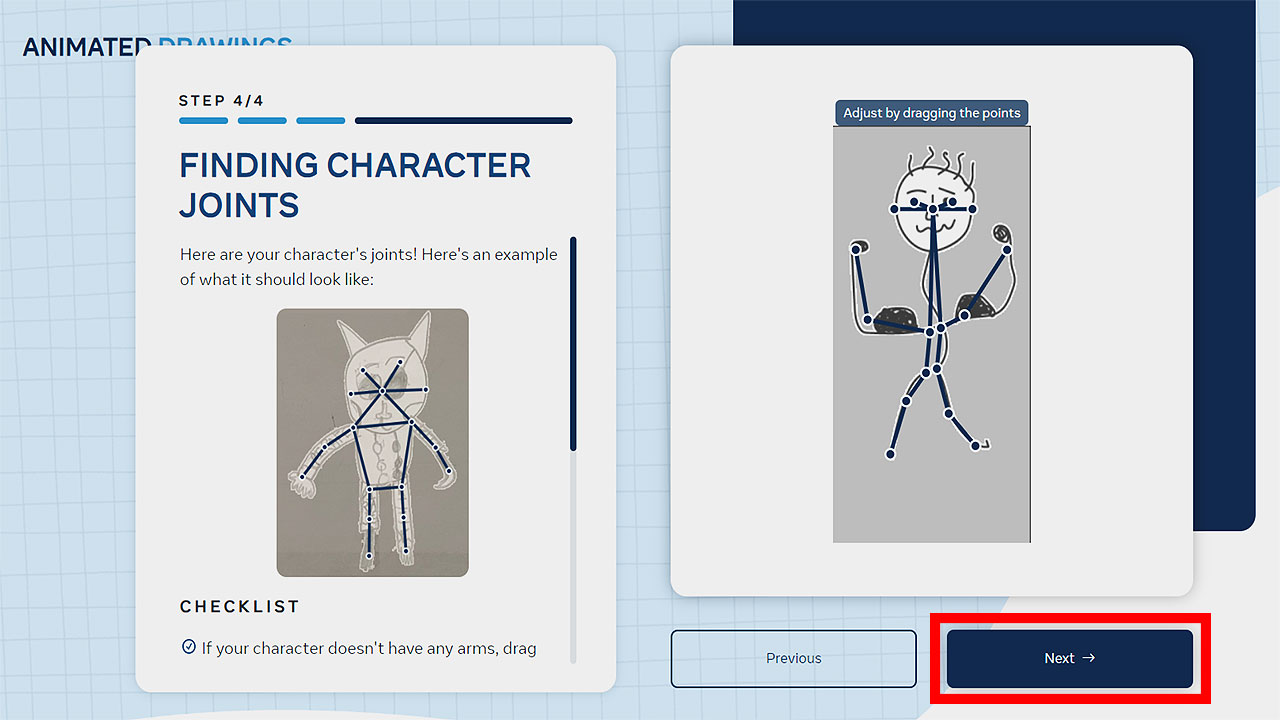
کاراکتر نقاشی شما برای حرکت به مفصل نیاز داره. توی این مرحله شما باید مفاصل کاراکتر خودتون رو تایید یا انتخاب کنید. همون طوری که توی تصویر بالا میبینید این هوش مصنوعی به صورت اتوماتیک یه سری مفاصل رو برای کاراکتر من در نظر گرفته. یعنی خودش بعد از بررسی کاراکتر، مفاصل رو تشخیص میده و اونها رو برای کاراکتر نقاشی شما در نظر میگیره. ولی اگه باز به اصلاح مفاصل نیاز داشتین توی این مرحله هم میتونید مفصلبندی رو اصلاح کنید. اگه به تصویر دقت کنید هر نقطه در کاراکتر نقاشی من، نشون دهنده یه مفصل حرکتیه. سمت چپ تصویر هم خیلی ساده براتون توضیح داده که میتونید این مفاصل رو تغییر بدین. هیچ کار پیچیدهای نیستش. بعد از اون هم باید روی گزینه Next کلیک کنید تا بریم مرحله بعد.
مرحله انتخاب انیمیشن و اضافه کردن عملکرد مورد نظر شما
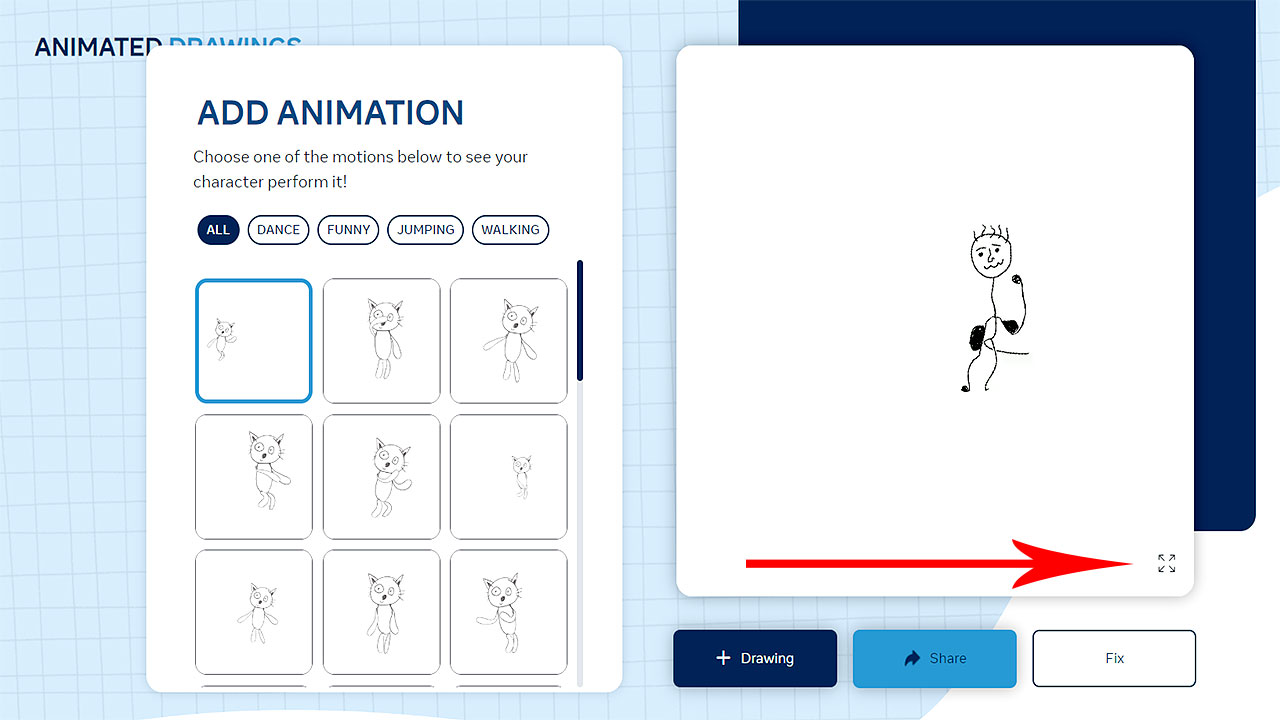
توی این مرحله کار انیمیشن سازی تقریبا دیگه تمومه. کاراکتر شما به حرکت در اومده و شما میتونید انیمیشنی که ساختید رو در سمت راست تصویر ببینید. سمت چپ تصویر هم یه سری گزینهها براتون قرار داده که در واقع عملکردهای هستن که میتونید روی کاراکترتون اعمال کنید تا با توجه به اون عملکرد به حرکت در بیاد. از رقصیدن بگیر تا راه رفتن و دویدن و یه سری حرکات خندهدار. با انتخاب هر کدوم از این عملکردها، کاراکتر شما در سمت راست تصویر براتون به حرکت در میاد. از طریق گزینهای هم که توی تصویر بالا براتون مشخص کردم میتونید انیمیشنتون رو به صورت فول اسکرین ببینید.
چطوری انیمیشنمون رو دانلود کنیم؟
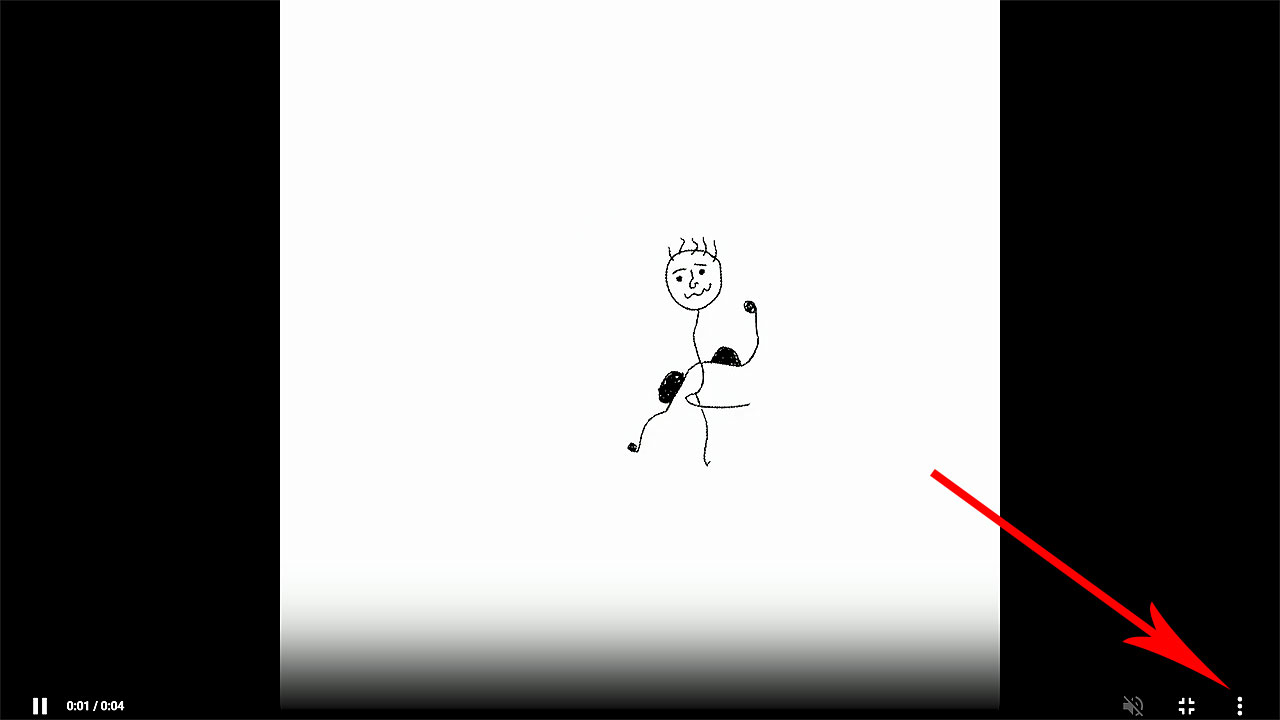
همونطوری که توی تصویر بالا براتون مشخص کردم، وقتی انیمیشن رو به صورت فول اسکرین در بیارید پایین صفحه سمت راست یه گزینه سه نقطهای وجود داره. با کلیک روی این سه نقطه شما به گزینه دانلود دسترسی پیدا میکنید و خیلی راحت میتونید انیمیشنتون رو دانلود کنید.